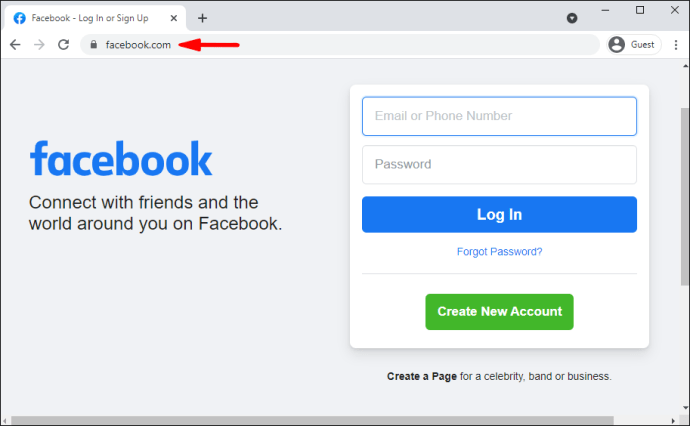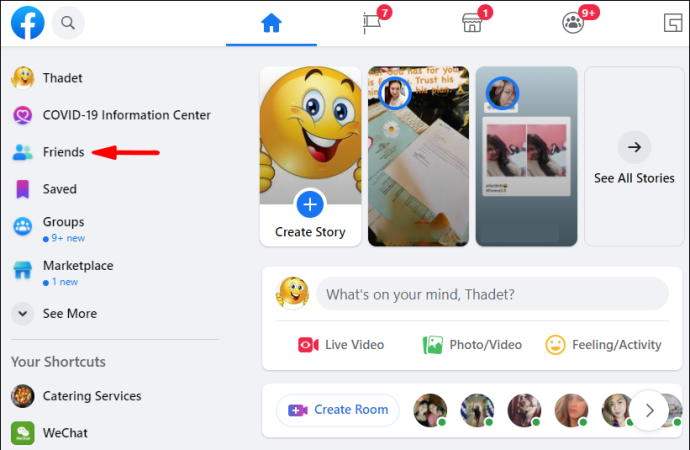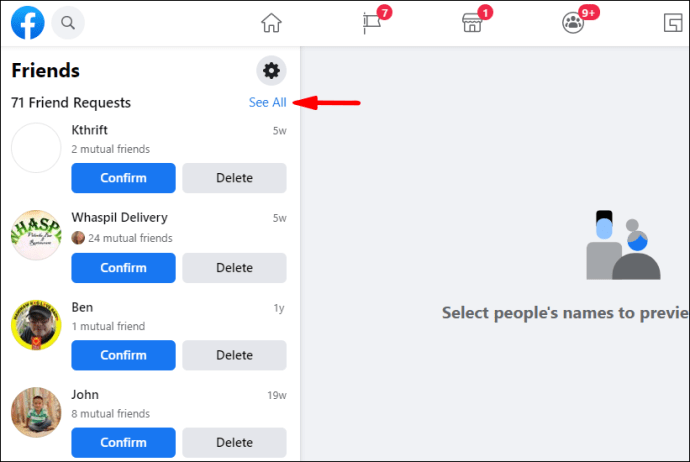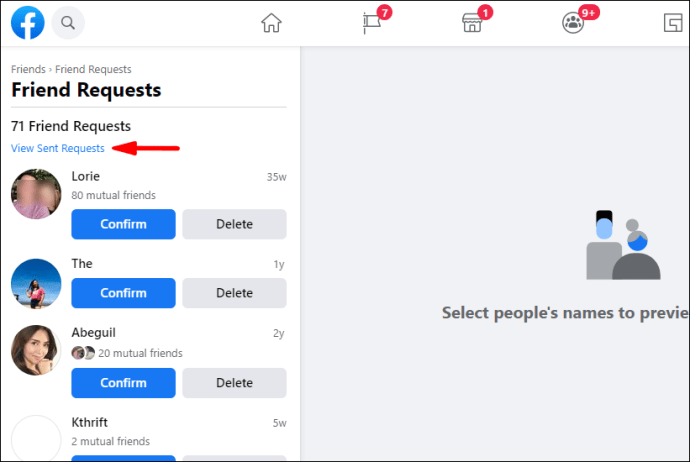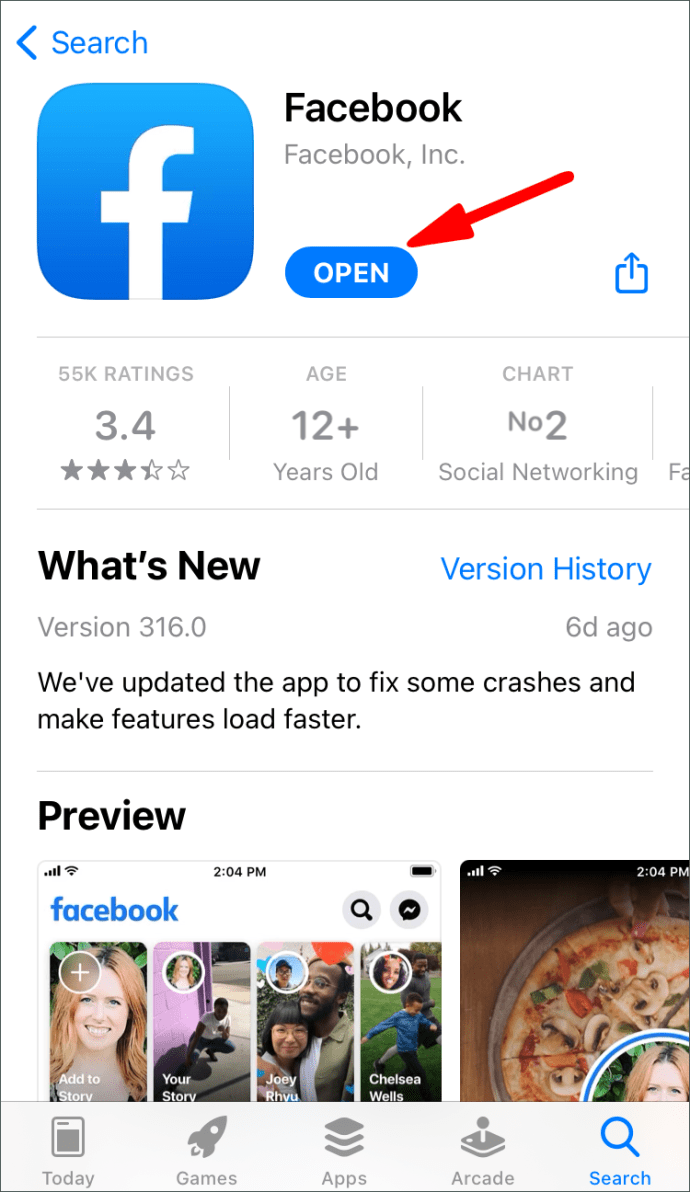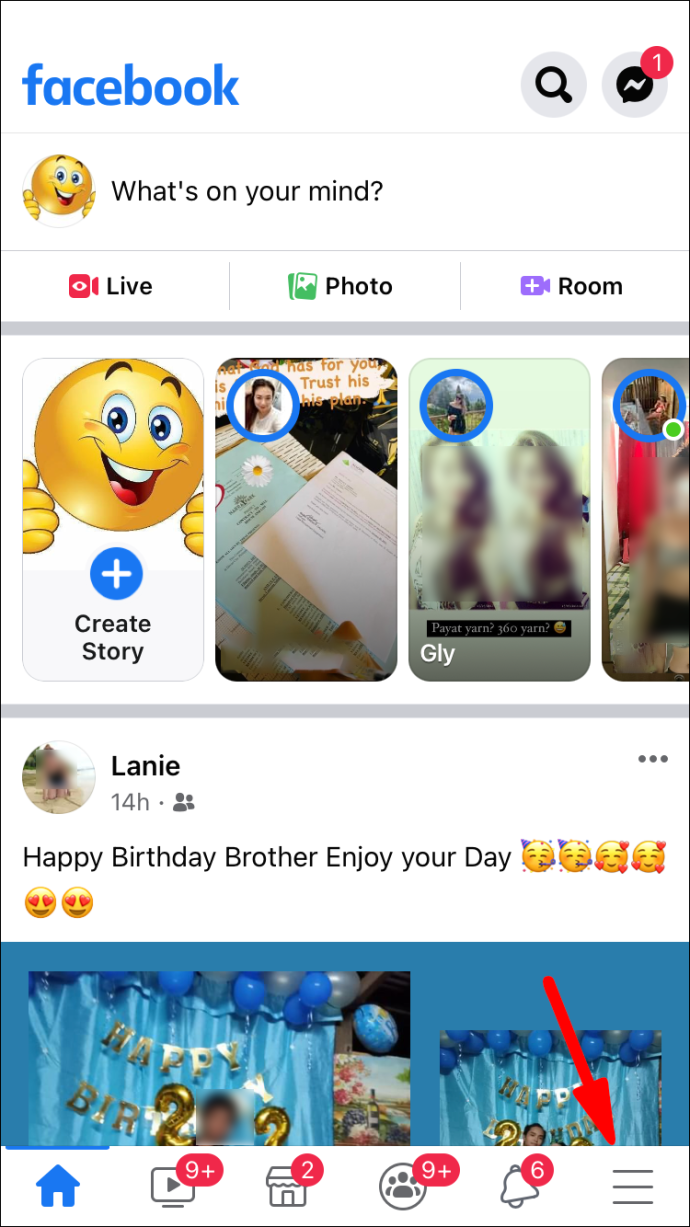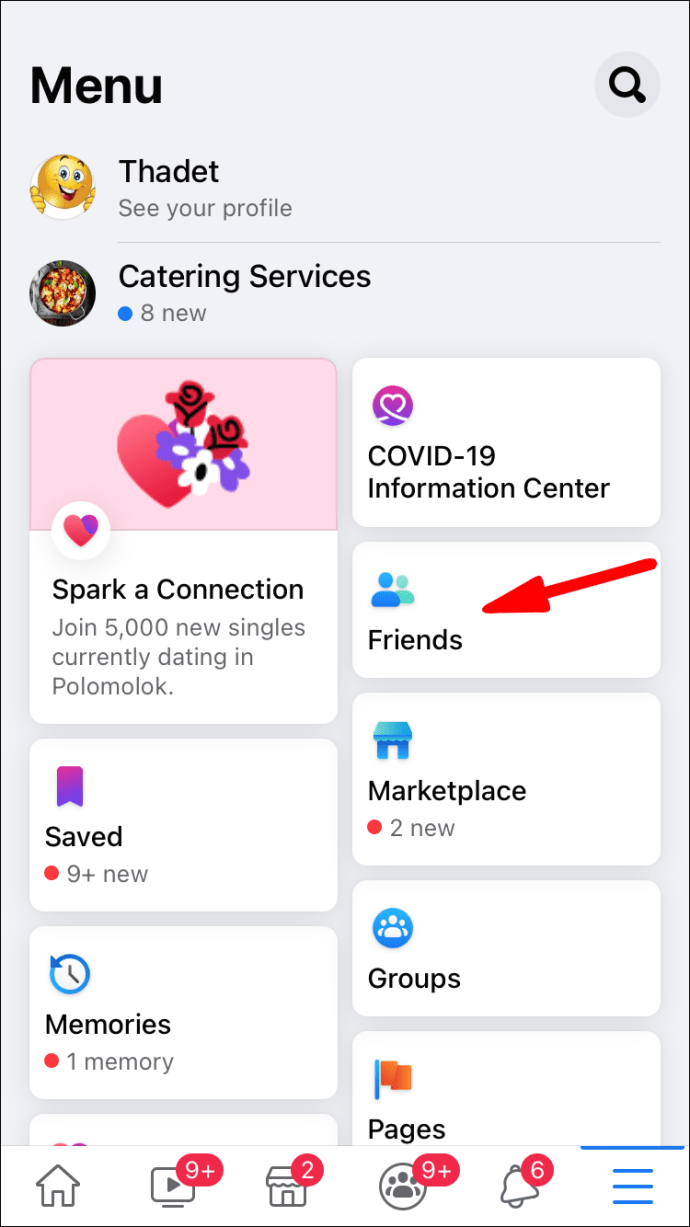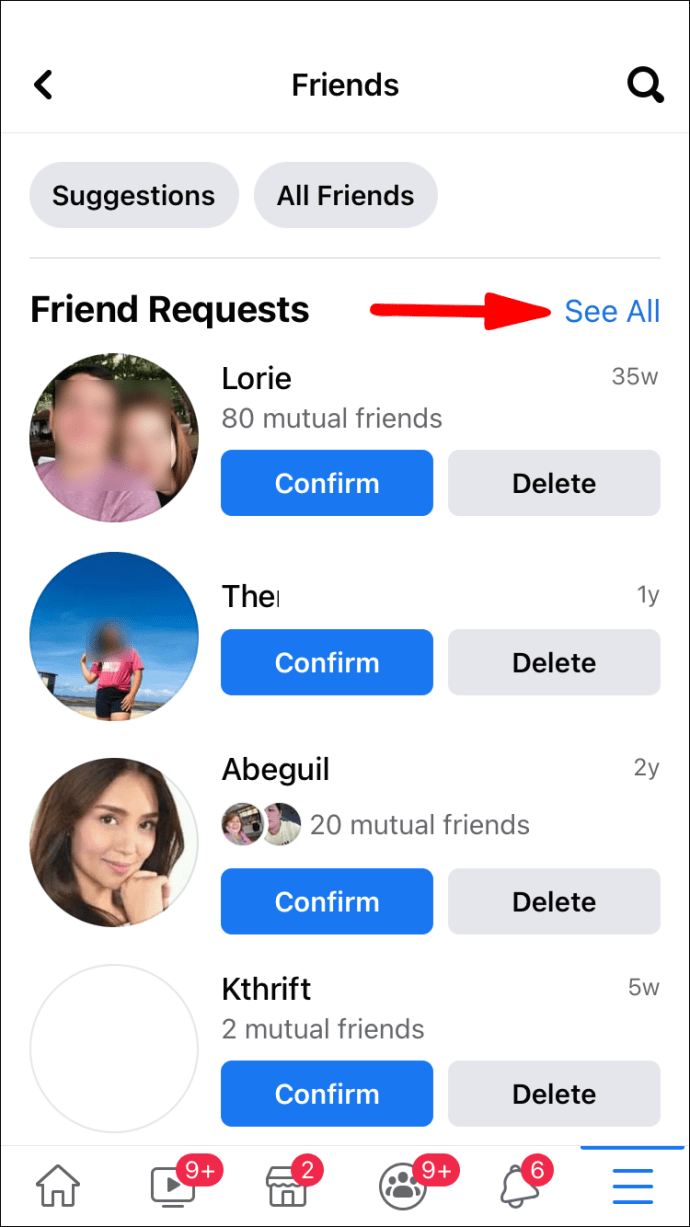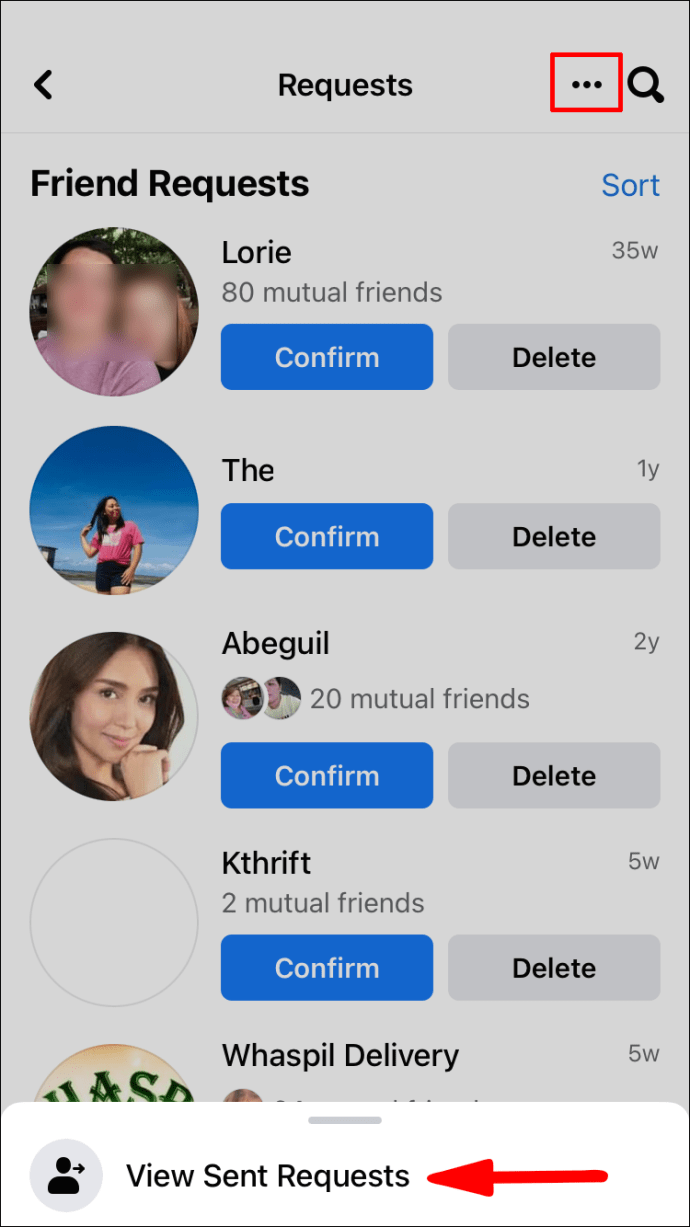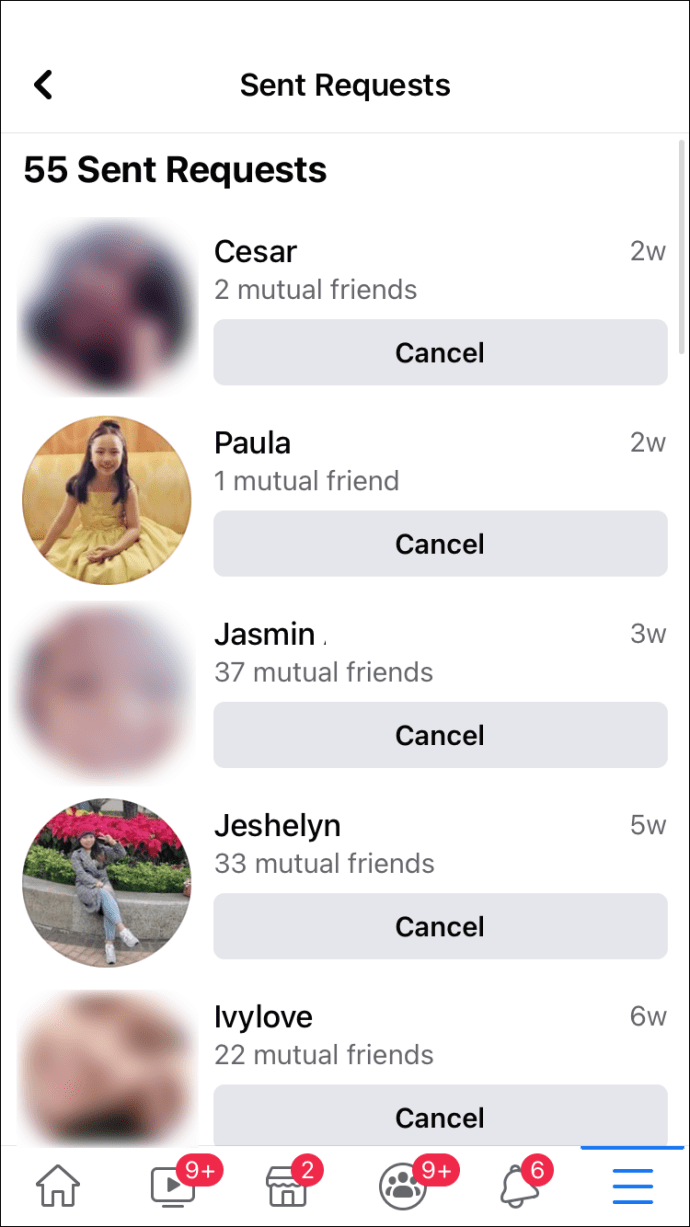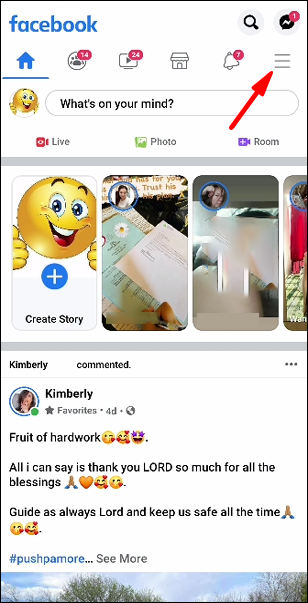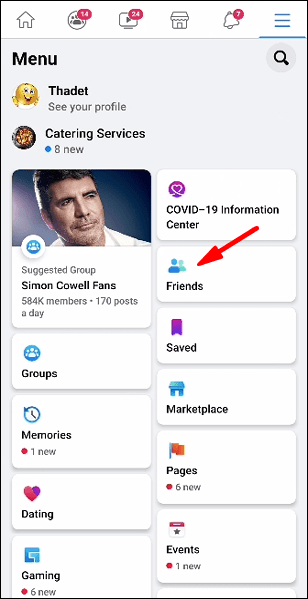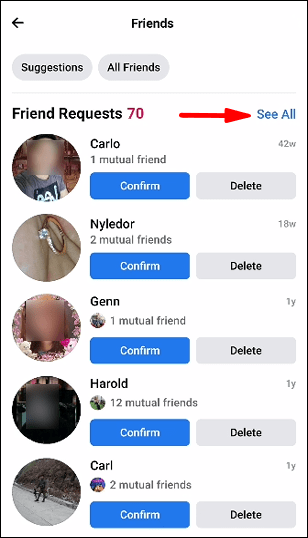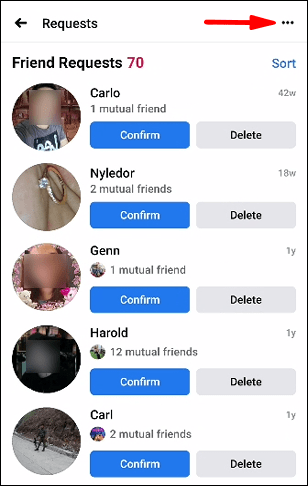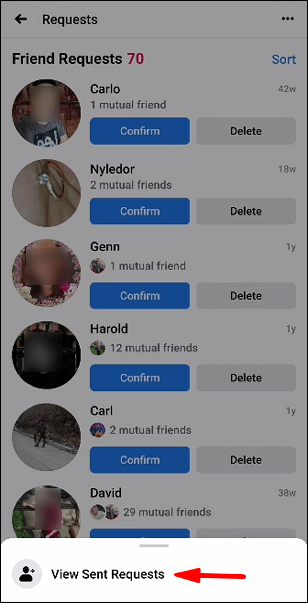Op een gegeven moment sturen alle Facebook-gebruikers vriendschapsverzoeken om nieuwe verbindingen tot stand te brengen. Misschien heb je je klasgenoot van de middelbare school op Facebook gevonden, een oud-collega, of vind je de profielfoto van die persoon gewoon leuk en wil je met hem in contact komen. Na verloop van tijd kunnen de verzoeken zich opstapelen en kunt u alle mensen naar wie u ze hebt gestuurd uit het oog verliezen. In dit geval kan het openen van een lijst met alle gebruikers die je om vriendschap hebt gevraagd, een lange weg afleggen bij het beheren van je profiel.

In dit bericht laten we u zien hoe u uw openstaande verzoeken op Facebook kunt zien.

Hoe openstaande vriendschapsverzoeken op Facebook te zien
Een eenvoudige manier om uw openstaande vriendschapsverzoeken te zien, is door uw webbrowser te gebruiken:
- Ga naar de website van Facebook en voer je inloggegevens in.
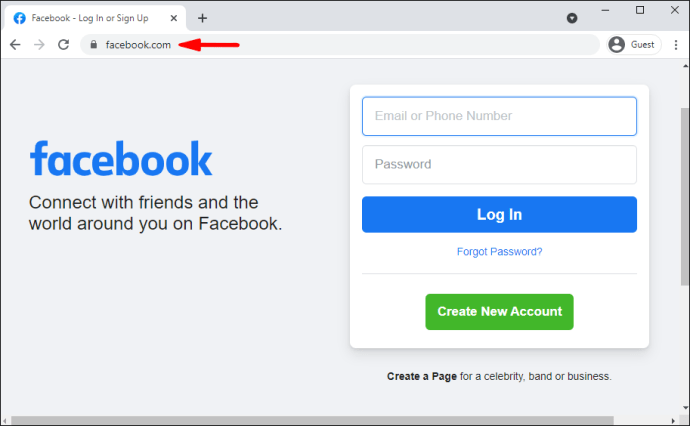
- Navigeer naar het gedeelte 'Vrienden'.
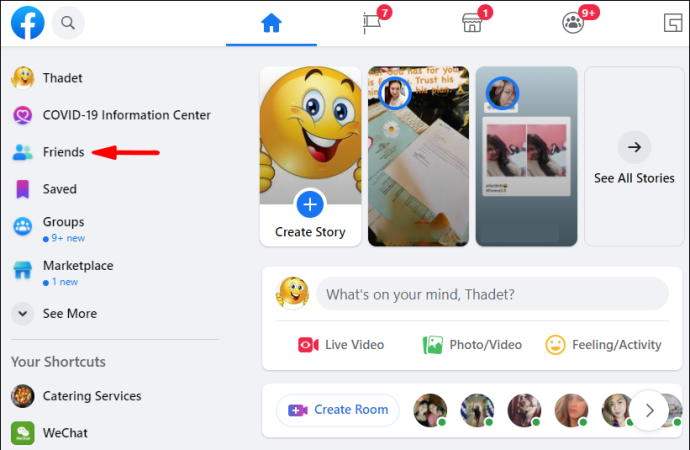
- Hier zie je alle mensen die je om vriendschap hebben gevraagd. Druk op de optie "Alles weergeven".
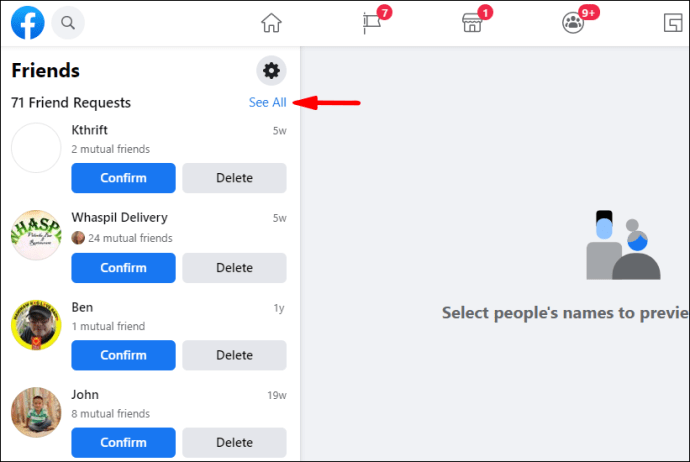
- Kies 'Verzonden verzoeken bekijken'. Je krijgt nu een overzicht van alle verzoeken die je hebt verzonden die nog niet zijn geaccepteerd.
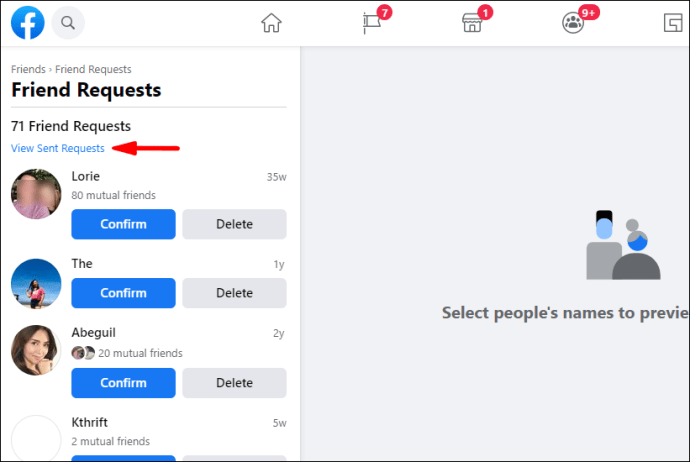
Hoe openstaande vriendschapsverzoeken op Facebook op iPhone te zien
Voer de volgende stappen uit om openstaande vriendschapsverzoeken op Facebook te bekijken met je iPhone:
- Open de app.
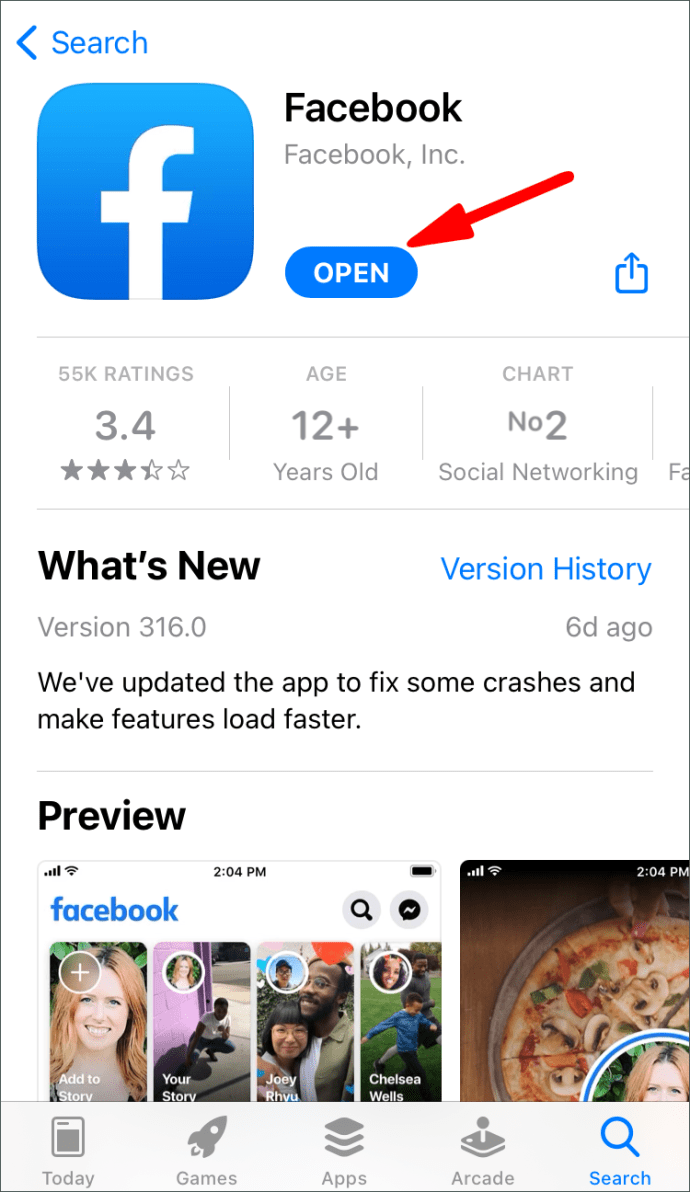
- Druk op de drie horizontale lijnen in de rechterbenedenhoek.
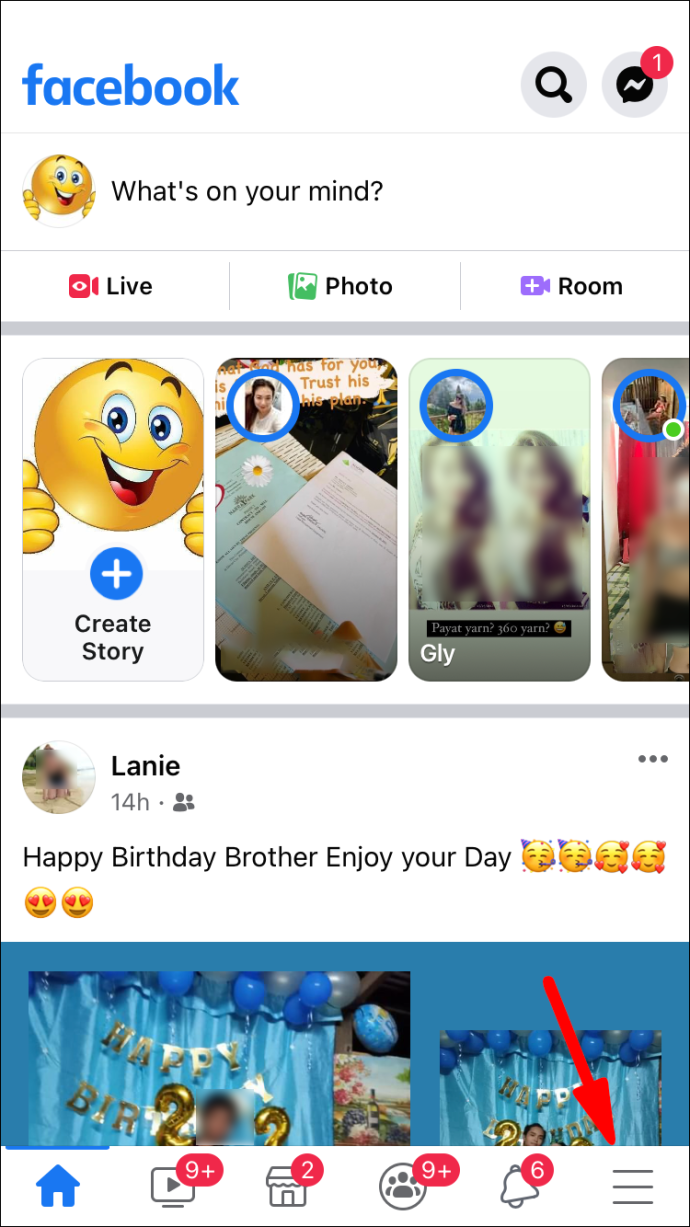
- Kies de optie "Vrienden".
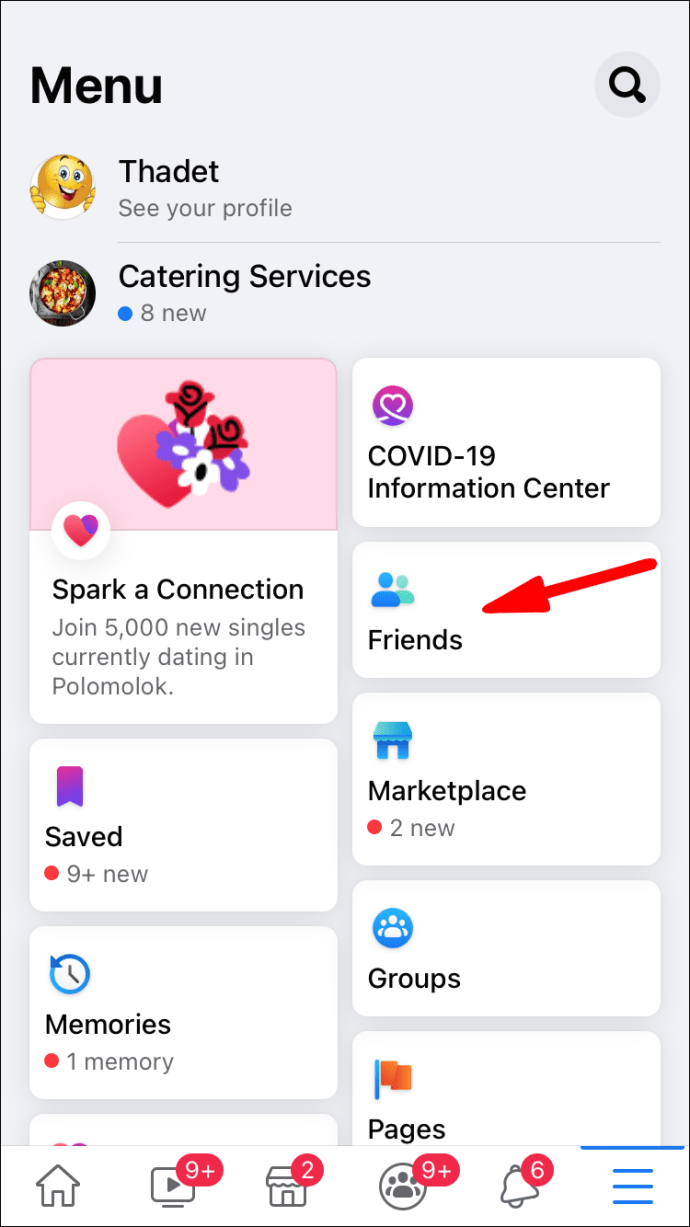
- Druk op "Alles weergeven" naast het gedeelte "Vriendenverzoeken".
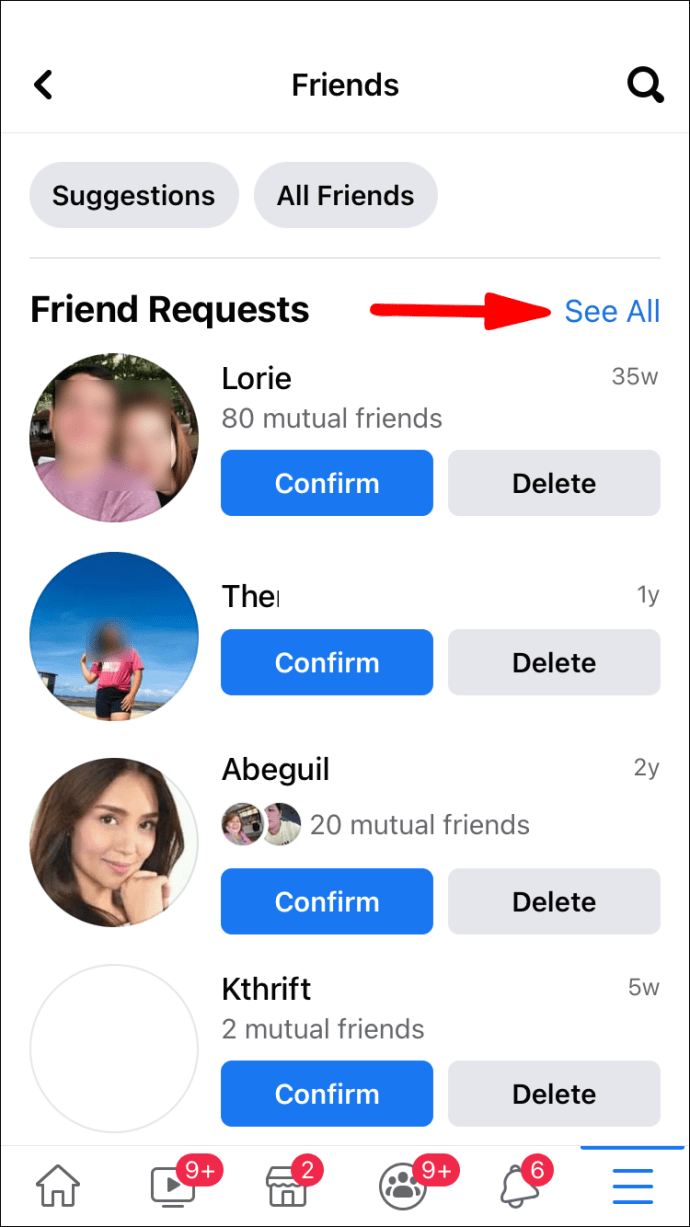
- Druk op de drie horizontale stippen in de rechterbovenhoek van uw scherm en tik op de optie "Verzonden verzoeken bekijken".
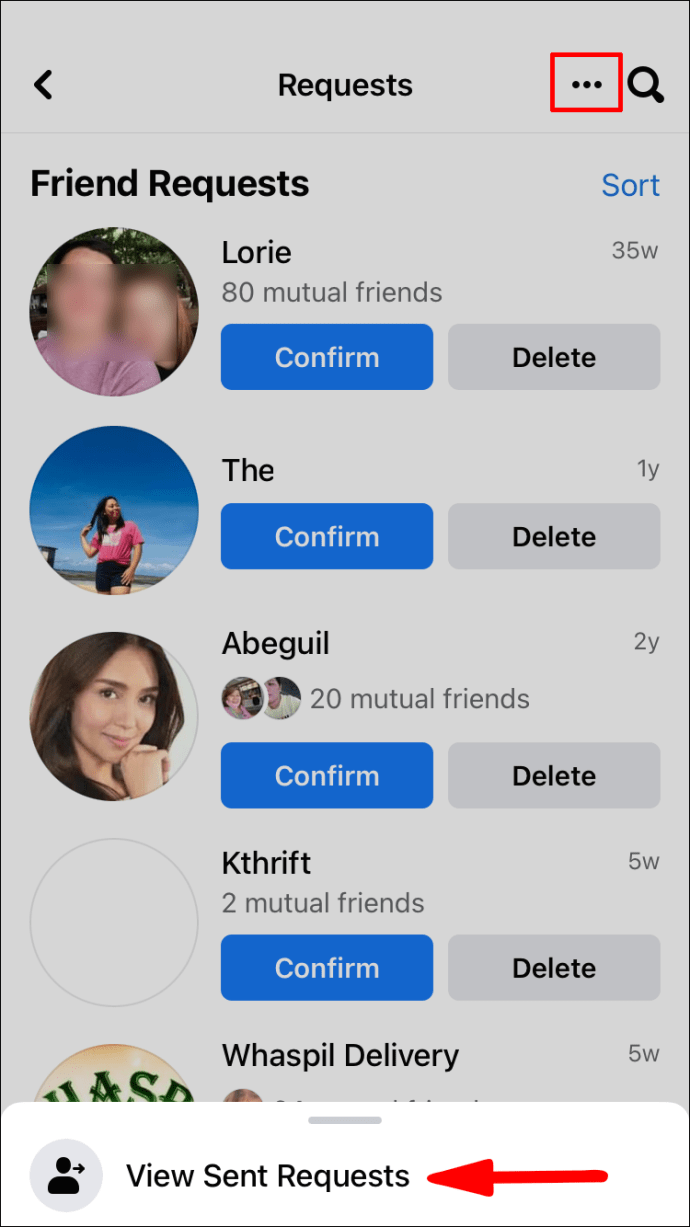
- Hier zie je al je openstaande vriendschapsverzoeken.
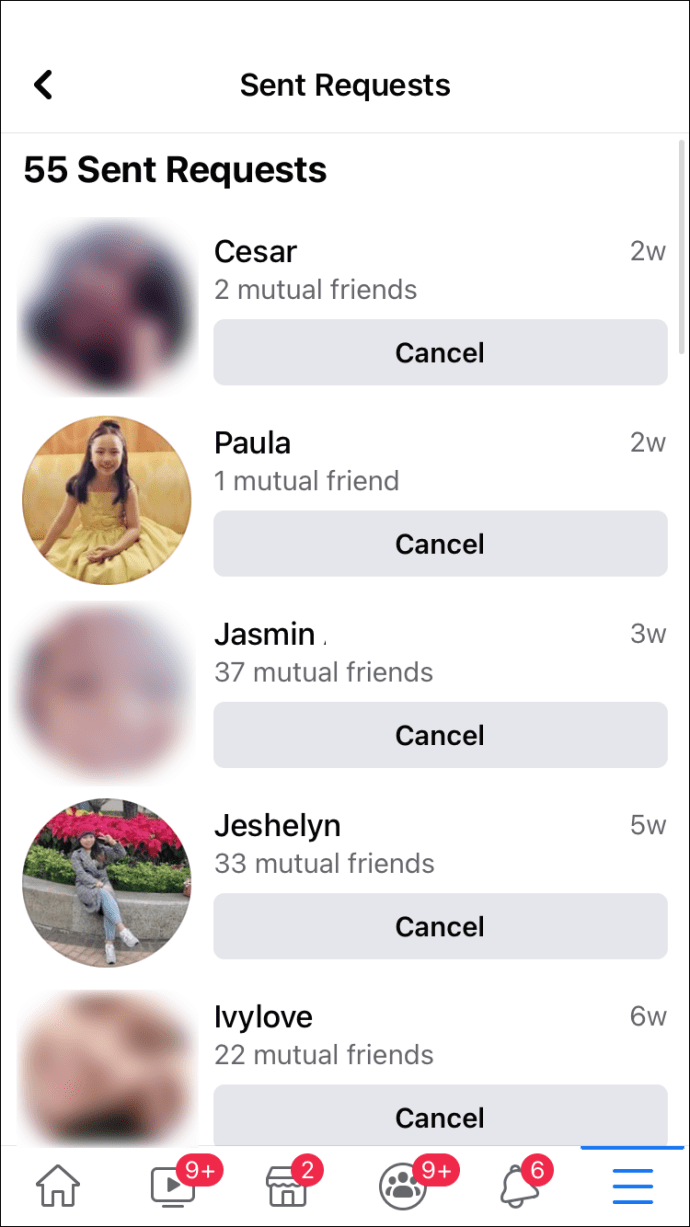
Hoe openstaande vriendschapsverzoeken op Facebook op Android te zien
Het proces werkt hetzelfde op de Android-versie van Facebook:
- Start Facebook en druk op de drie horizontale lijnen in de rechterbovenhoek van je scherm.
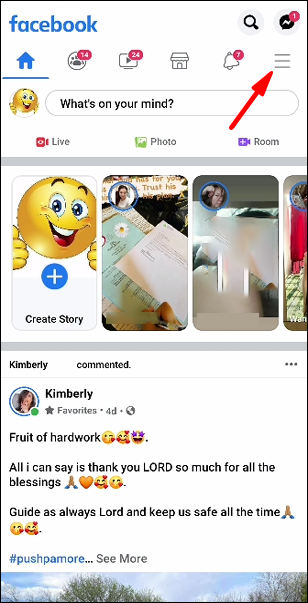
- Ga naar het gedeelte 'Vrienden'. Hiermee ga je naar alle verzoeken die je hebt ontvangen van andere gebruikers die je niet hebt verwijderd of geaccepteerd.
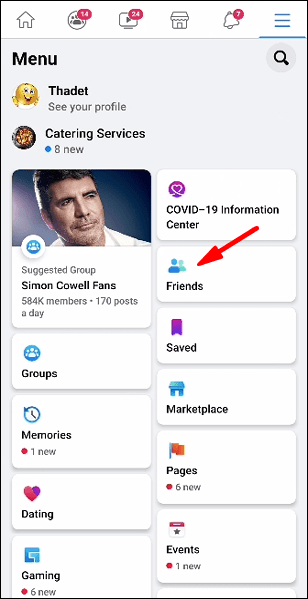
- Druk in de rechterbovenhoek op de optie "Alles weergeven" naast het gedeelte "Vriendenverzoeken".
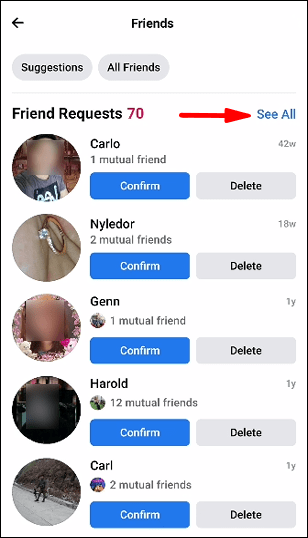
- Druk in de rechterbovenhoek op het overloopmenu dat wordt weergegeven door de drie horizontale stippen. Het bevindt zich tegenover het gedeelte 'Verzoeken'.
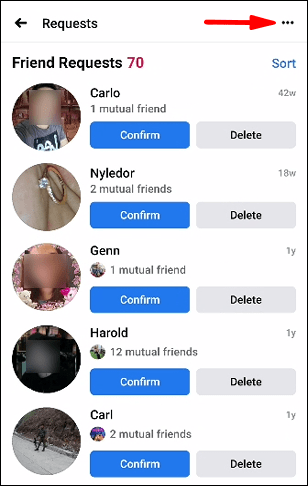
- Er komt nu een tabblad uit het onderste deel van het scherm. Tik op de opties 'Bekijk verzonden verzoeken' en je ziet meteen de gebruikers naar wie je een vriendschapsverzoek hebt gestuurd.
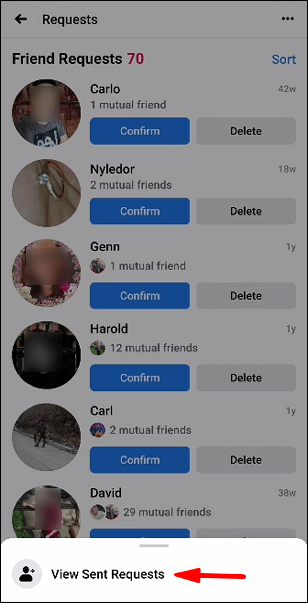
Een verzonden vriendschapsverzoek op Facebook bekijken
Toegang tot uw verzonden vriendschapsverzoeken op Facebook is een geweldige functie omdat u hiermee alle mensen kunt zien waarmee u contact hebt proberen te maken. U kunt dan de lijst beheren en indien nodig de verzoeken annuleren. Dit kan zowel op uw pc als op uw mobiele telefoon:
- Open Facebook en ga naar het gedeelte 'Vrienden'. Je vindt het aan de linkerkant of bovenaan het scherm op je computer, terwijl je op het overloopmenu op je telefoon moet drukken om het te openen.
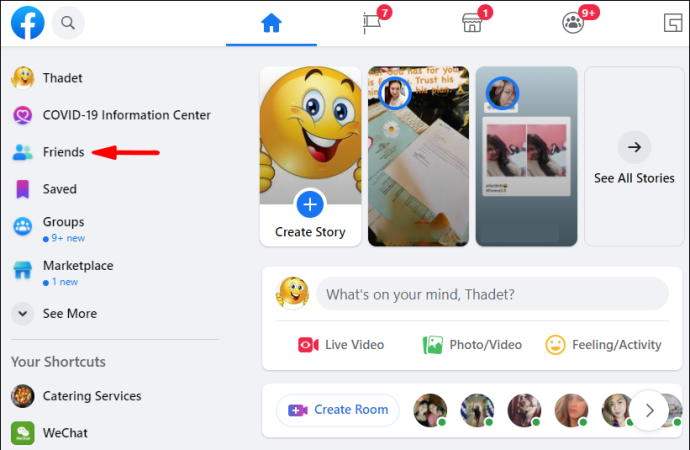
- Druk op de optie "Alles weergeven".
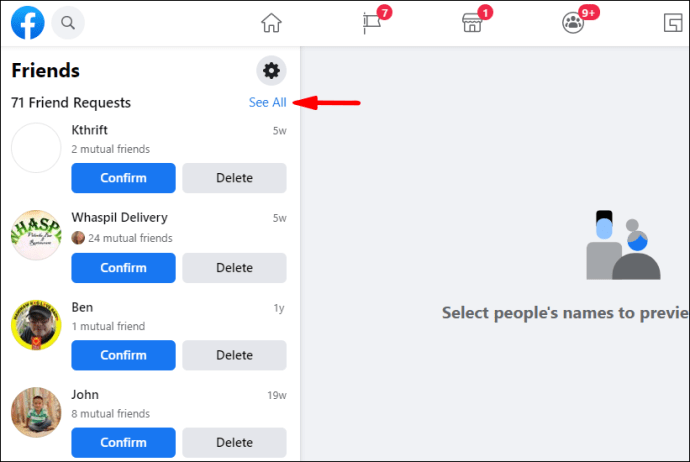
- Druk op "Bekijk verzonden verzoeken" en je bent helemaal klaar. Al je openstaande vriendschapsverzoeken staan hier.
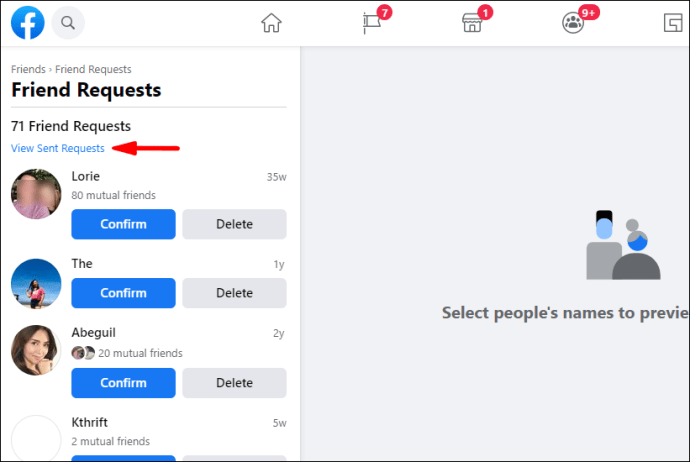
Aanvullende veelgestelde vragen
Wat is een vriendschapsverzoek op Facebook?
Het doel van een vriendschapsverzoek is om je in contact te brengen met andere mensen op Facebook. Zodra een vriendschapsverzoek is verzonden, ontvangt de ontvangende partij een melding en kunnen zij beslissen of ze uw aanbod willen accepteren of niet. Als het verzoek wordt geaccepteerd, verschijnt de gebruiker in uw vriendenlijst en krijgt u toegang tot hun gedeelde inhoud, inclusief foto's en statussen.
Hoe annuleer je vriendschapsverzoeken op Facebook?
Je kunt je vriendschapsverzoeken annuleren wanneer je maar wilt, op voorwaarde dat de gebruikers ze nog niet hebben geaccepteerd. De ander krijgt sowieso geen bericht over de opzegging. Als de gebruiker je vriendschapsverzoek echter heeft gezien en de aanbieding heeft opgemerkt, kan hij of zij zich realiseren dat het vriendschapsverzoek is geannuleerd zodra het is verdwenen.u003cbru003eu003cbru003eHier leest u hoe u uw Facebook-vriendschapsverzoeken kunt annuleren:u003cbru003eu003cbru003e• Open Facebook en druk op de knop 'Vrienden'. u003cbru003eu003cimg class=u0022wp-image-243546u0022 style=u0022width: 300px;u0022 src=u0022//www.alphr.com/wp-content/uploads/2021/03/48.pngu0022 alt=u0022u0022u003eu003cbru003e• Klik op de optie “Alles bekijken”• , gevolgd door "Bekijk verzonden verzoeken."u003cbru003eu003cimg class=u0022wp-image-243549u0022 style=u0022width: 300px;u0022 src=u0022//www.alphr.com/wp-content/uploads/2021/03/50-1.pngu0022 alt=u0022u0022u003eu003cbru003e• Al uw verzonden verzoeken zullen hier zijn. Om ze te annuleren, drukt u gewoon op de knop "Annuleren" onder de gebruiker(s).u003cbru003eu003cimg class=u0022wp-image-243554u0022 style=u0022width: 300px;u0022 src=u0022//www.alphr.com/wp-content/uploads/ 2021/03/52.pngu0022 alt=u0022u0022u003e
Het beheren van uw vriendschapsverzoeken op Facebook is een makkie
Hoewel je misschien ooit een Facebook-gebruiker wilde toevoegen, bestaat de interesse misschien niet meer. De persoon wil misschien ook niet reageren op je vriendschapsverzoek en negeert het gewoon. Hoe dan ook, je weet nu hoe je alle gebruikers kunt zien naar wie je een Facebook-vriendschapsverzoek hebt gestuurd.
Is het je gelukt om je openstaande vriendschapsverzoeken te vinden? Laat het ons weten in de comments hieronder.